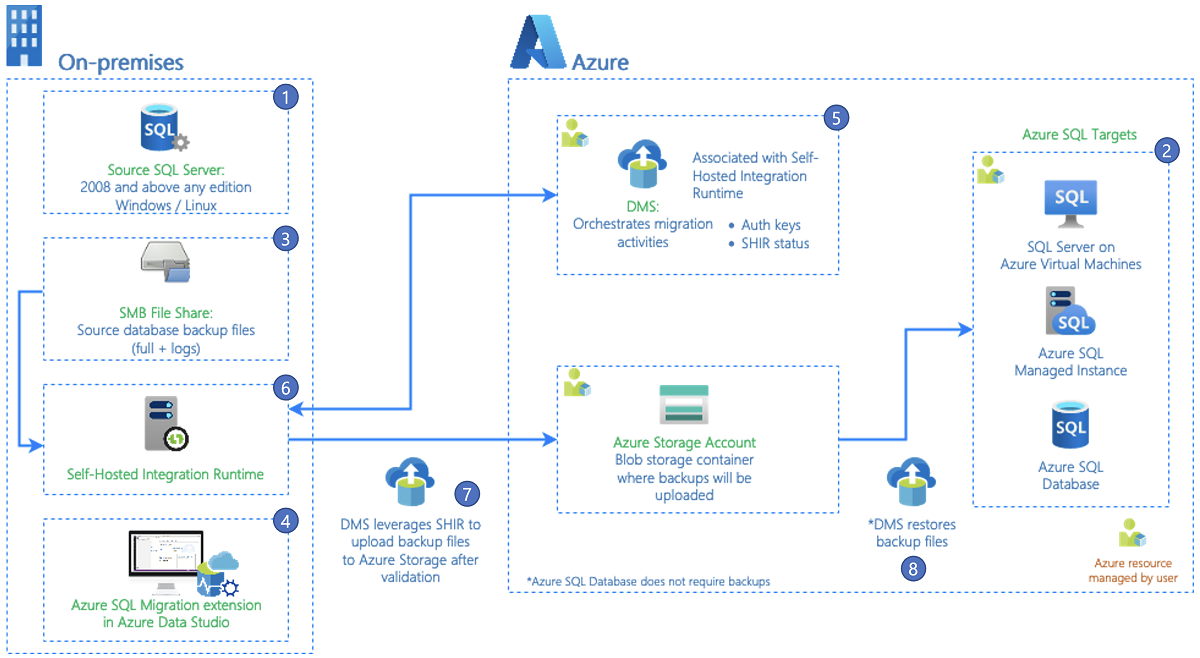Migrera databaser med hjälp av Azure SQL Migration-tillägget för Azure Data Studio
Lär dig hur du använder den enhetliga upplevelsen i Azure SQL Migration-tillägget för Azure Data Studio. Hjälper dig att utvärdera dina databaskrav, få rätt SKU-rekommendationer för Azure-resurser och migrera din SQL Server-databas till Azure.
Azure SQL Migration-tillägget för Azure Data Studio erbjuder följande viktiga fördelar:
Ett dynamiskt användargränssnitt för en migrering från slutpunkt till slutpunkt. Tillägget börjar med en utvärdering av migreringsberedskap och SKU-rekommendation (förhandsversion) (baserat på prestandadata).
En förbättrad utvärderingsmekanism som kan utvärdera SQL Server-instanser. Tillägget identifierar databaser som är redo att migreras till Azure SQL-mål.
Kommentar
Du kan använda Azure SQL Migration-tillägget för att utvärdera SQL Server-databaser som körs i Windows eller Linux.
En SKU-rekommendationsmotor som samlar in prestandadata från den lokala SQL Server-källinstansen och sedan genererar SKU-rekommendationer i rätt storlek baserat på ditt Azure SQL-mål.
En tillförlitlig Azure-tjänst som drivs av Azure Database Migration Service som samordnar dataförflyttningsaktiviteter för att ge en sömlös migreringsupplevelse.
Du kan köra migreringen online (för migreringar som kräver minimal stilleståndstid) eller offline (för migreringar där stilleståndstiden kvarstår under migreringen) beroende på dina affärskrav.
Du kan konfigurera en lokalt installerad integrationskörning för att använda dina egna beräkningsresurser för att få åtkomst till sql Server-källinstansens säkerhetskopieringsfiler i din lokala miljö.
Ger en säker och förbättrad användarupplevelse för migrering av TDE-databaser och SQL/Windows-inloggningar till Azure SQL.
Information om specifika migreringsscenarier och Azure SQL-mål finns i listan över självstudier i följande tabell:
| Migreringsscenario | Migreringsläge |
|---|---|
| SQL Server till Azure SQL Managed Instance | Online / offline |
| SQL Server till SQL Server på en virtuell Azure-dator | Online / offline |
| SQL Server till Azure SQL Database | Offline |
Viktigt!
Om målet är Azure SQL Database kan du migrera både databasschema och data med Hjälp av Database Migration Service via Azure Portal. Du kan också använda verktyg som SQL Server dacpac-tillägget eller SQL Database Projects-tillägget för Azure Data Studio för att distribuera databasschemat innan du påbörjar datamigreringen.
I följande video beskrivs de senaste uppdateringarna och funktionerna som lagts till i Azure SQL Migration-tillägget för Azure Data Studio:
Arkitektur för Azure SQL Migration-tillägget för Azure Data Studio
Azure Database Migration Service är en viktig komponent i Azure SQL Migration-tilläggsarkitekturen. Database Migration Service är en tillförlitlig migreringsorkestrerare som stöder databasmigreringar till Azure SQL. Du kan skapa en instans av Database Migration Service eller använda en befintlig instans med hjälp av Azure SQL Migration-tillägget i Azure Data Studio.
Database Migration Service använder Azure Data Factory lokalt installerad integrationskörning för att komma åt och ladda upp giltiga säkerhetskopieringsfiler från din lokala nätverksresurs eller från ditt Azure Storage-konto.
Arbetsflödet för migreringsprocessen illustreras i följande diagram:
I följande lista beskrivs varje steg i arbetsflödet:
(1) Sql Server-källa: En lokal instans av SQL Server som finns i ett privat moln eller en instans av SQL Server på en virtuell dator i ett offentligt moln. SQL Server 2008 och senare versioner i Windows eller Linux stöds.
(2) Azure SQL-målmål: Azure SQL-mål som stöds är Azure SQL Managed Instance, SQL Server på Azure Virtual Machines (registrerat med SQL-infrastrukturen som ett tjänsttillägg i fullständigt hanteringsläge) och Azure SQL Database.
(3) Nätverksfilresurs: En SMB-nätverksfilresurs (Server Message Block) där säkerhetskopieringsfiler lagras för att databaserna ska migreras. Azure Storage-blobcontainrar och Azure Storage-filresurs stöds också.
(4) Azure Data Studio: Ladda ned och installera Azure SQL Migration-tillägget för Azure Data Studio.
(5) Azure Database Migration Service: En Azure-tjänst som samordnar migreringspipelines för att utföra dataflyttaktiviteter från en lokal miljö till Azure. Database Migration Service är associerad med Azure Data Factory lokalt installerad integrationskörning och ger möjlighet att registrera och övervaka den lokalt installerade integrationskörningen.
(6) Lokalt installerad integrationskörning: Installera en lokalt installerad integrationskörning på en dator som kan ansluta till SQL Server-källinstansen och till platsen för säkerhetskopieringsfilen. Database Migration Service tillhandahåller autentiseringsnycklarna och registrerar den lokalt installerade integrationskörningen.
(7) Säkerhetskopieringsfiler laddas upp till ditt Azure Storage-konto: Database Migration Service använder en lokalt installerad integrationskörning för att ladda upp giltiga säkerhetskopieringsfiler från den lokala säkerhetskopieringsplatsen till ditt Azure Storage-konto. Dataförflyttningsaktiviteter och pipelines skapas automatiskt i arbetsflödet för migrering för att ladda upp säkerhetskopieringsfilerna.
(8) Återställa säkerhetskopior på Azure SQL-målet: Database Migration Service återställer säkerhetskopieringsfiler från ditt Azure Storage-konto till den Azure SQL-målinstans som stöds.
Kommentar
Om migreringsmålet är Azure SQL Database behöver du inte säkerhetskopior för den här migreringen. Databasmigrering till Azure SQL Database anses vara en logisk migrering som omfattar databasens förskapande och dataflytt (som utförs av Database Migration Service).
Viktigt!
Azure SQL Migration-tillägget för Azure Data Studio tar inte databassäkerhetskopior eller initierar inga databassäkerhetskopior åt dig. I stället använder tjänsten befintliga databassäkerhetskopieringsfiler för migreringen.
I onlinemigreringsläge laddar Database Migration Service kontinuerligt upp källfilerna för säkerhetskopiering till ditt Azure-lagringskonto och återställer dem till målet tills du slutför det sista steget för att skära över till målet.
I offline-migreringsläge laddar Database Migration Service upp källfilerna för säkerhetskopiering till Azure Storage och återställer dem till målet utan att det krävs någon snabb åtkomst.
Förutsättningar
Följande avsnitt går igenom förutsättningarna för varje Azure SQL-mål som stöds.
Installera Azure SQL Migration-tillägget från Azure Data Studio Marketplace.
Ha ett Azure-konto som har tilldelats någon av följande inbyggda roller:
- Deltagare för målinstansen av Azure SQL Managed Instance och för lagringskontot där du laddar upp dina databassäkerhetskopieringsfiler från en SMB-nätverksresurs (Server Message Block)
- Läsarroll för De Azure-resursgrupper som innehåller målinstansen för Azure SQL Managed Instance eller ditt Azure Storage-konto
- Rollen Ägare eller deltagare för Azure-prenumerationen (krävs om du skapar en ny Database Migration Service-instans)
Som ett alternativ till att använda någon av dessa inbyggda roller kan du tilldela en anpassad roll.
Viktigt!
Ett Azure-konto krävs endast när du konfigurerar migreringsstegen. Ett Azure-konto krävs inte för utvärderingen eller för att visa Azure-rekommendationer i migreringsguiden i Azure Data Studio.
Skapa en målinstans av Azure SQL Managed Instance.
Kontrollera att de inloggningar som du använder för att ansluta SQL Server-källinstansen är medlemmar i SYSADMIN-serverrollen eller har behörighet för KONTROLLSERVER.
Ange en SMB-nätverksresurs, en Azure Storage-kontofilresurs eller azure storage-kontoblobcontainer som innehåller dina fullständiga databassäkerhetskopieringsfiler och efterföljande säkerhetskopieringsfiler för transaktionsloggar. Database Migration Service använder säkerhetskopieringsplatsen under databasmigreringen.
Viktigt!
- Azure SQL Migration-tillägget för Azure Data Studio tar inte databassäkerhetskopior eller initierar inga databassäkerhetskopior åt dig. I stället använder tjänsten befintliga databassäkerhetskopieringsfiler för migreringen.
- Om databassäkerhetskopiorna finns i en SMB-nätverksresurs skapar du ett Azure-lagringskonto som Database Migration Service kan använda för att ladda upp säkerhetskopierade databasfiler till och migrera databaser. Se till att du skapar Azure Storage-kontot i samma region där du skapar din instans av Database Migration Service.
- Du kan skriva varje säkerhetskopia till antingen en separat säkerhetskopia eller till flera säkerhetskopierade filer. Det går inte att lägga till flera säkerhetskopior, till exempel fullständiga och transaktionsloggar i ett enda säkerhetskopieringsmedium.
- Du kan tillhandahålla komprimerade säkerhetskopior för att minska risken för potentiella problem med att migrera stora säkerhetskopior.
Kontrollera att tjänstkontot som kör SQL Server-källinstansen har läs- och skrivbehörighet för SMB-nätverksresursen som innehåller säkerhetskopior av databaser.
Om du migrerar en databas som skyddas av transparent datakryptering (TDE) måste certifikatet från SQL Server-källinstansen migreras till målhanterad instans innan du återställer databasen. Mer information om hur du migrerar TDE-aktiverade databaser finns i Självstudie: Migrera TDE-aktiverade databaser (förhandsversion) till Azure SQL i Azure Data Studio.
Dricks
Om databasen innehåller känsliga data som skyddas av Always Encrypted migrerar migreringsprocessen automatiskt dina Always Encrypted-nycklar till din hanterade målinstans.
Om dina databassäkerhetskopior finns på en nätverksfilresurs anger du en dator där du kan installera en lokalt installerad integrationskörning för att komma åt och migrera säkerhetskopior av databaser. Migreringsguiden ger dig nedladdningslänken och autentiseringsnycklarna för att ladda ned och installera din lokalt installerad integrationskörning.
Inför migreringen kontrollerar du att den dator där du installerar den lokalt installerade integrationskörningen har följande regler för utgående brandvägg och domännamn aktiverade:
Domännamn Utgående port beskrivning Offentligt moln: {datafactory}.{region}.datafactory.azure.net
eller*.frontend.clouddatahub.net
Azure Government:{datafactory}.{region}.datafactory.azure.us
Microsoft Azure drivs av 21Vianet:{datafactory}.{region}.datafactory.azure.cn443 Krävs av den lokalt installerade integrationskörningen för att ansluta till Database Migration Service.
För en nyskapad datafabrik i ett offentligt moln letar du upp det fullständigt kvalificerade domännamnet (FQDN) från din lokala integrationskörningsnyckel i formatet{datafactory}.{region}.datafactory.azure.net.
Om du inte ser FQDN i din lokala integrationsnyckel för en befintlig datafabrik använder*.frontend.clouddatahub.netdu i stället.download.microsoft.com443 Krävs av den lokalt installerade integrationskörningen för nedladdning av uppdateringarna. Om du har inaktiverat automatisk uppdatering kan du hoppa över att konfigurera den här domänen. *.core.windows.net443 Används av den lokalt installerade integrationskörningen som ansluter till Azure Storage-kontot för att ladda upp databassäkerhetskopior från din nätverksresurs Dricks
Om dina databassäkerhetskopieringsfiler redan finns i ett Azure Storage-konto krävs inte en lokalt installerad integrationskörning under migreringsprocessen.
Om du använder en lokalt installerad integrationskörning kontrollerar du att datorn där körningen är installerad kan ansluta till SQL Server-källinstansen och nätverksfilresursen där säkerhetskopieringsfiler finns.
Aktivera utgående port 445 för att tillåta åtkomst till nätverksfilresursen. Mer information finns i rekommendationer för att använda en lokalt installerad integrationskörning.
Om du använder Database Migration Service för första gången kontrollerar du att resursprovidern Microsoft.DataMigration är registrerad i din prenumeration. Du kan utföra stegen för att registrera resursprovidern.
Rekommendationer för att använda en lokalt installerad integrationskörning för databasmigreringar
Använd en enda lokalt installerad integrationskörning för flera SQL Server-källdatabaser.
Installera endast en instans av en lokalt installerad integrationskörning på en enda dator.
Associera endast en lokalt installerad integrationskörning med en instans av Database Migration Service.
Den lokalt installerade integrationskörningen använder resurser (minne och CPU) på den dator som den är installerad på. Installera den lokalt installerade integrationskörningen på en dator som är separat från SQL Server-källinstansen. Men de två datorerna bör vara i närheten. Om du har en lokalt installerad integrationskörning nära datakällan minskar den tid det tar för den lokalt installerade integrationskörningen att ansluta till datakällan.
Använd den lokalt installerade integrationskörningen endast när du har dina databassäkerhetskopior i en lokal SMB-nätverksresurs. En lokalt installerad integrationskörning krävs inte för databasmigreringar om dina källdatabassäkerhetskopior redan finns i lagringsblobcontainern.
Vi rekommenderar upp till 10 samtidiga databasmigreringar per lokalt installerad integrationskörning på en enda dator. Om du vill öka antalet samtidiga databasmigreringar skalar du ut den lokalt installerade körningen till upp till fyra noder eller skapar separata instanser av den lokalt installerade integrationskörningen på olika datorer.
Konfigurera den lokalt installerade integrationskörningen så att den uppdateras automatiskt och tillämpa nya funktioner, felkorrigeringar och förbättringar som släpps automatiskt. Mer information finns i Automatisk uppdatering av lokalt installerad integrationskörning.
Övervaka förloppet för databasmigrering i Azure-portalen
Azure SQL Migration-tillägget för Azure Data Studio samordnar alla migreringsuppgifter via den databasmigreringstjänst som valts i migreringsguiden vid migrering av databaser.
Så här övervakar du databasmigreringar i Azure-portalen:
I Azure-portalen söker du efter din instans av Database Migration Service med hjälp av resursnamnet.
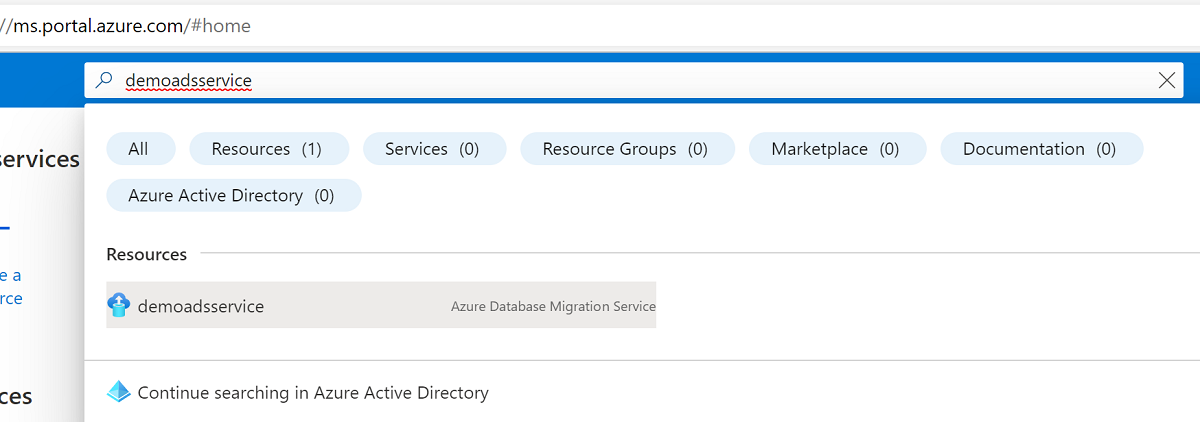
I översikten över Database Migration Service-instansen väljer du Övervaka migreringar för att visa information om dina databasmigreringar.
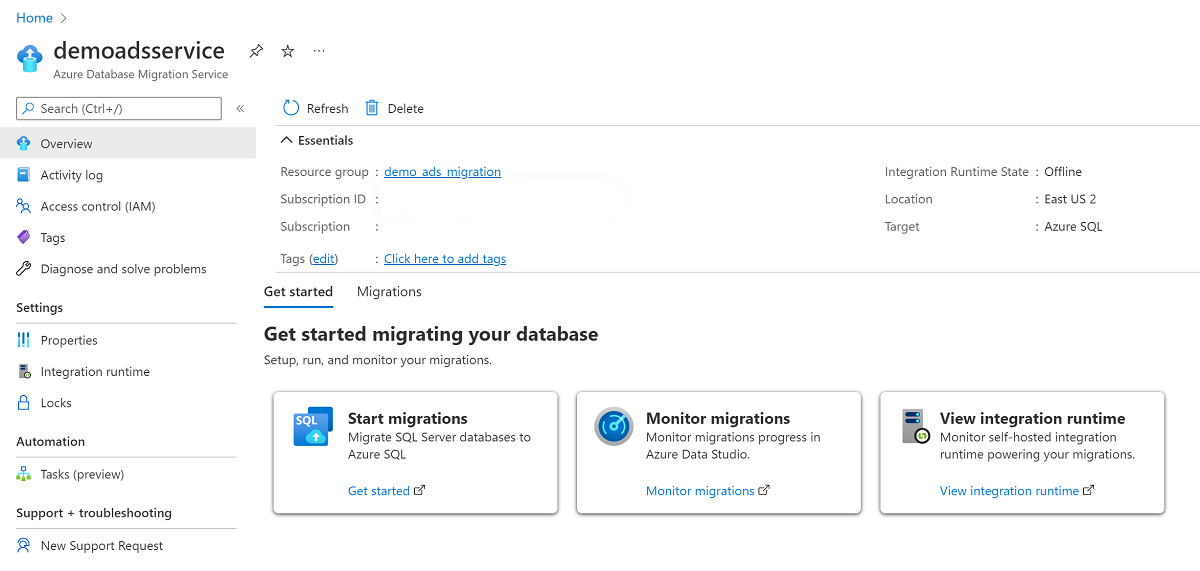
Kända problem och begränsningar
Database Migration Service stöder inte överskrivning av befintliga databaser i målinstansen av Azure SQL Managed Instance, Azure SQL Database eller SQL Server på virtuella Azure-datorer.
Database Migration Service stöder inte konfiguration av hög tillgänglighet och haveriberedskap på målet för att matcha källtopologin.
Följande serverobjekt stöds inte:
- SQL Server Agent-jobb
- Autentiseringsuppgifter
- SQL Server Integration Services-paket
- Servergranskning
En fullständig lista över metadata och serverobjekt som du behöver flytta finns i den detaljerade informationen i Hantera metadata när du gör en databas tillgänglig på en annan server.
SQL Server 2008 och tidigare som målversioner stöds inte för migreringar till SQL Server på Azure Virtual Machines.
Om du använder SQL Server 2014 eller SQL Server 2012 måste du lagra källdatabasens säkerhetskopieringsfiler i en Azure Storage Blob-container i stället för med alternativet nätverksresurs. Lagra säkerhetskopieringsfilerna som sidblobar. Blockblobar stöds endast i SQL Server 2016 och senare versioner.
Du kan inte använda en befintlig lokalt installerad integrationskörning som skapades i Azure Data Factory för databasmigreringar med Database Migration Service. Skapa först den lokalt installerade integrationskörningen med hjälp av Azure SQL Migration-tillägget för Azure Data Studio. Du kan återanvända den lokala integrationskörningen i framtida databasmigreringar.
Azure Data Studio stöder för närvarande både Microsoft Entra-ID/Windows-autentisering och SQL-inloggningar för anslutning till SQL Server-källinstansen. För Azure SQL-målen stöds endast SQL-inloggningar.
Prissättning
Azure Database Migration Service är kostnadsfri att använda med Azure SQL Migration-tillägget för Azure Data Studio. Du kan migrera flera SQL Server-databaser med hjälp av Database Migration Service utan kostnad.
Inga kostnader för dataförflyttning eller ingress utvärderas när du migrerar dina databaser från en lokal miljö till Azure. Om källdatabasen flyttas från en annan region eller från en virtuell Azure-dator kan du debiteras bandbreddsavgifter beroende på bandbreddsprovidern och routningsscenariot.
Använd en virtuell dator eller en lokal server för att installera Azure Data Studio.
En lokalt installerad integrationskörning krävs för att få åtkomst till databassäkerhetskopior från din lokala nätverksresurs.
Region tillgänglighet
En lista över Azure-regioner som stöder databasmigreringar med hjälp av Azure SQL Migration-tillägget för Azure Data Studio (drivs av Azure Database Migration Service) finns i Azure-produkter som är tillgängliga per region.
Nästa steg
- Lär dig hur du installerar Azure SQL Migration-tillägget för Azure Data Studio.
Feedback
Kommer snart: Under hela 2024 kommer vi att fasa ut GitHub-problem som feedbackmekanism för innehåll och ersätta det med ett nytt feedbacksystem. Mer information finns i: https://aka.ms/ContentUserFeedback.
Skicka och visa feedback för